在Word2016中编辑文档时,通常需要设置分节符或删除分节符。使用分节符可以拆分不同大小的文档并设置它们的格式。很多朋友还是不知道怎么操作,那就教你怎么操作吧。

微软Word2016
类别:微软栏目大小:64.34M语言:简体中文
评分:10
下载地址
[分节符插入方法]
1.首先,将文本放置在要插入分节符的位置,单击顶部的[布局]-[分隔符],然后选择所需的分节符类型。它们是:
下一页:分节符在下一页开始一个新的部分。
连续:分节符在同一页上开始新的一节。这种类型的分节符通常用于在不开始新页面的情况下更改列数。
偶数页:分节符在下一个偶数页开始一个新的部分。
奇数页:分节符在下一个奇数页开始一个新的部分。
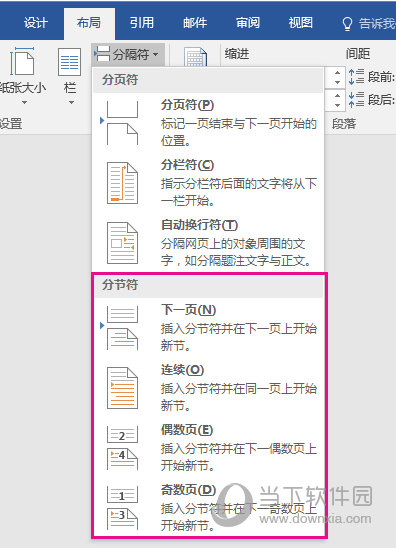
2.以【连续】分段为例。使用后,正文分为两节。

一些文档分隔符将以水平线的形式显示在页面上。此时,您应该进入文档的大纲视图,将光标放在分节符处,然后单击& ldquo删除& rdquo键,可以删除分节符。
以上是Word2016小节的设置方法,很简单。分段有许多用途。例如,您可以将分区划分为章节,并为每个章节添加格式(如列、页眉和页脚、页面边框)。去试试吧,我的朋友们。


